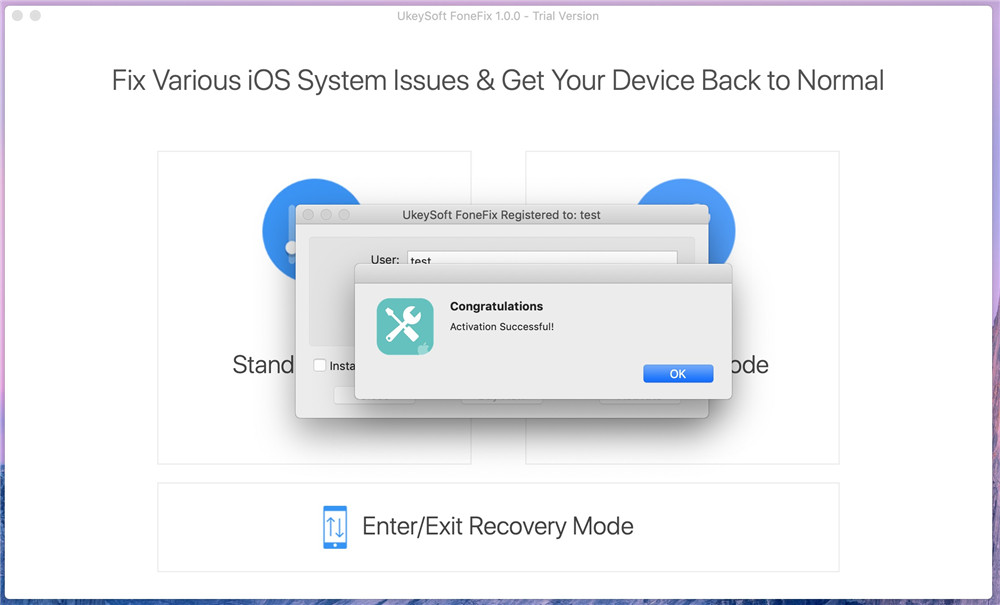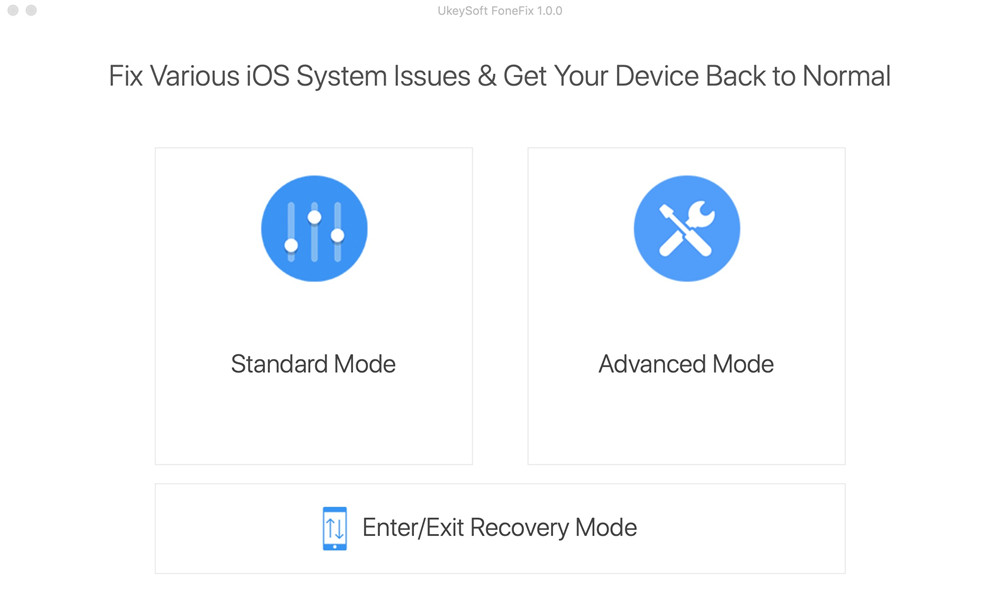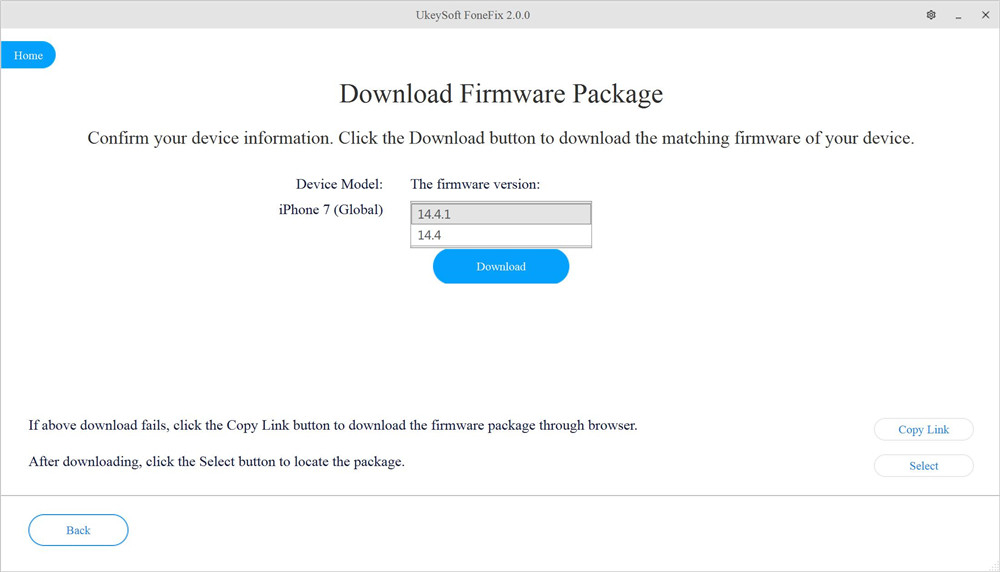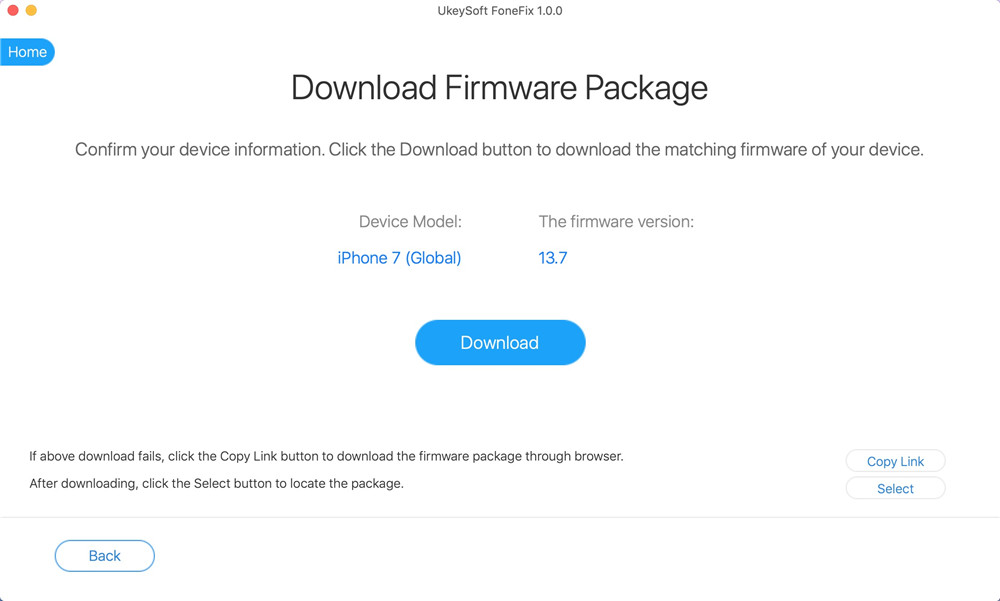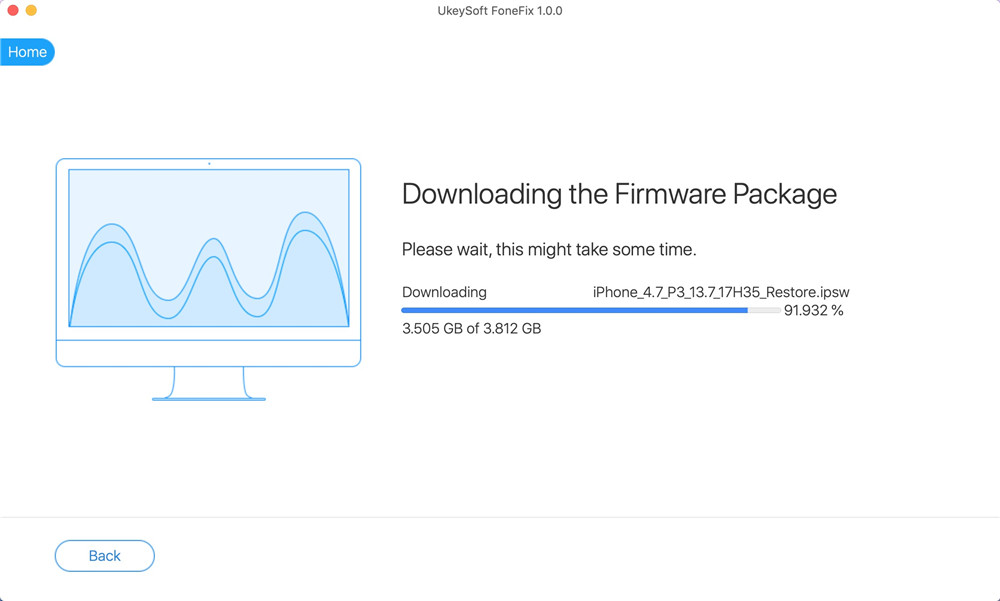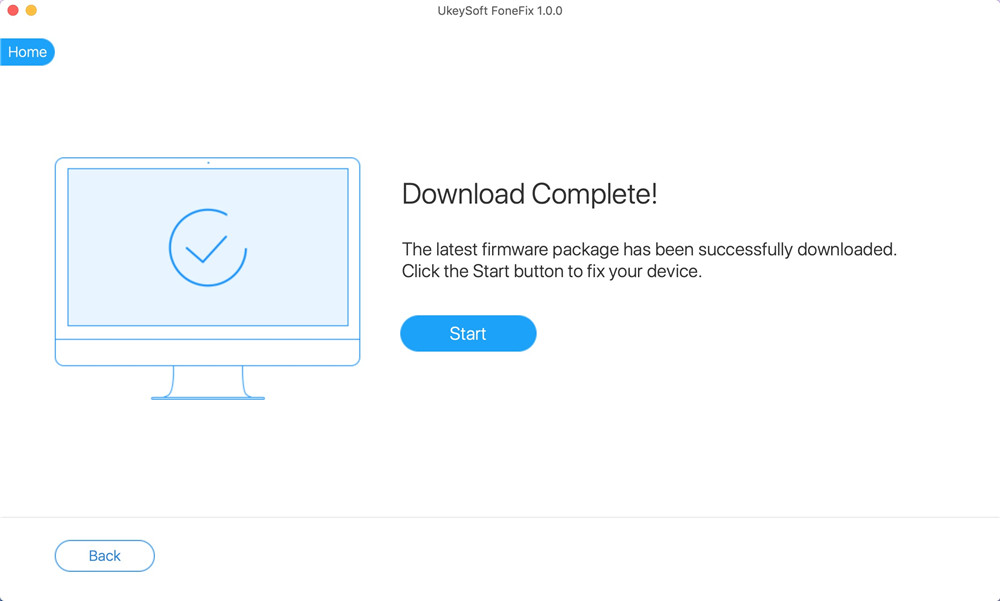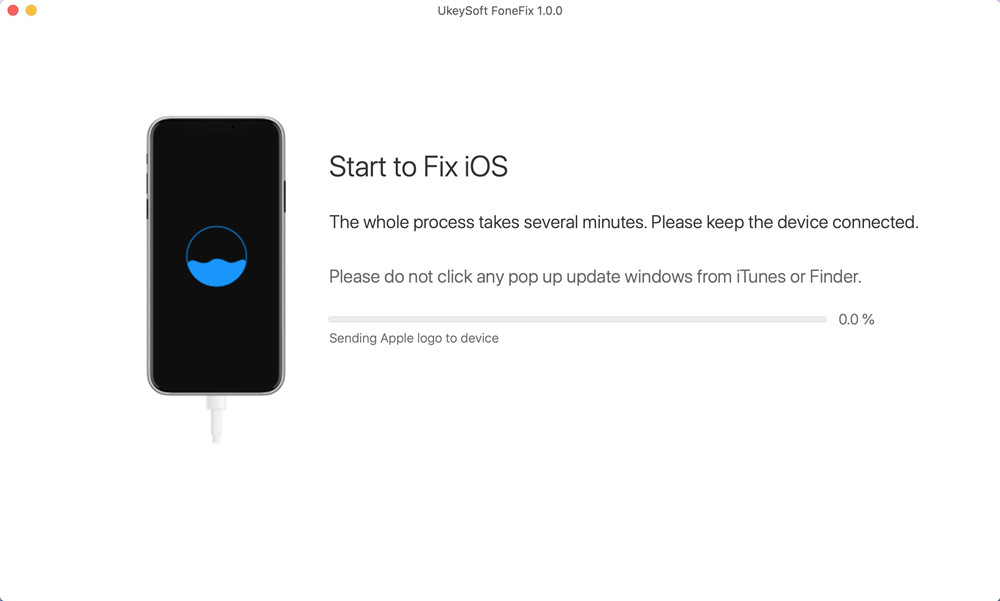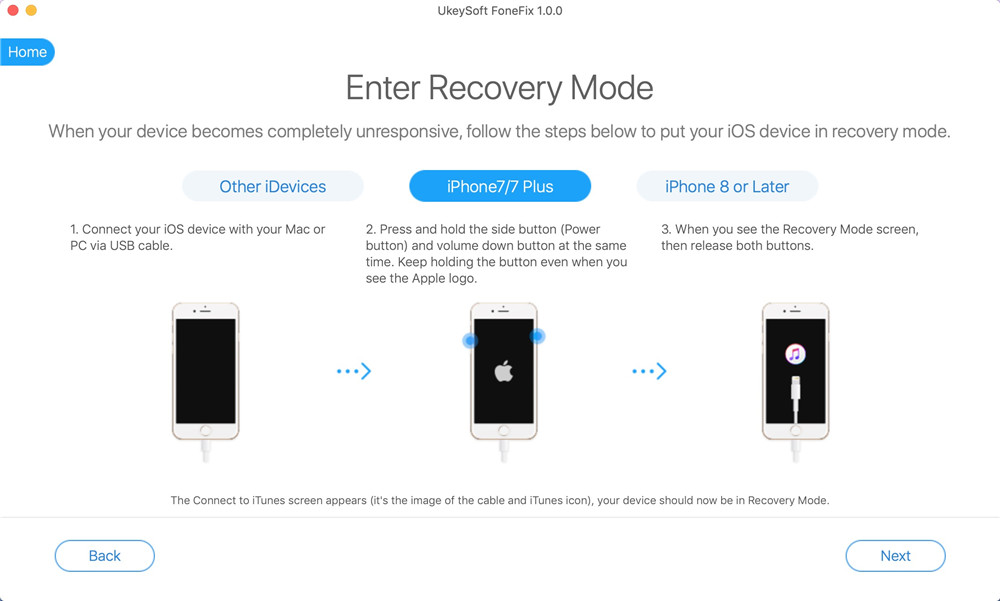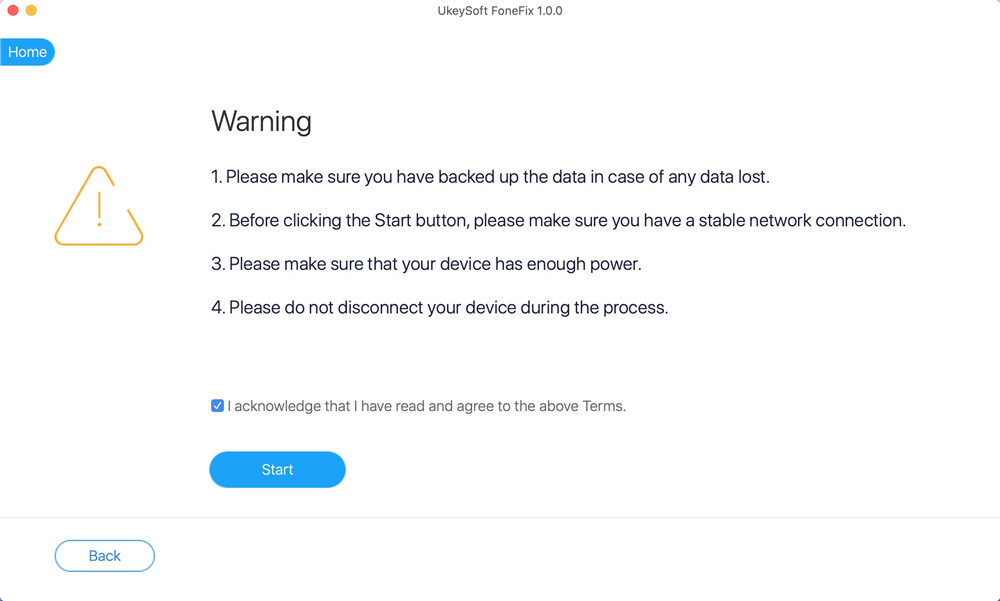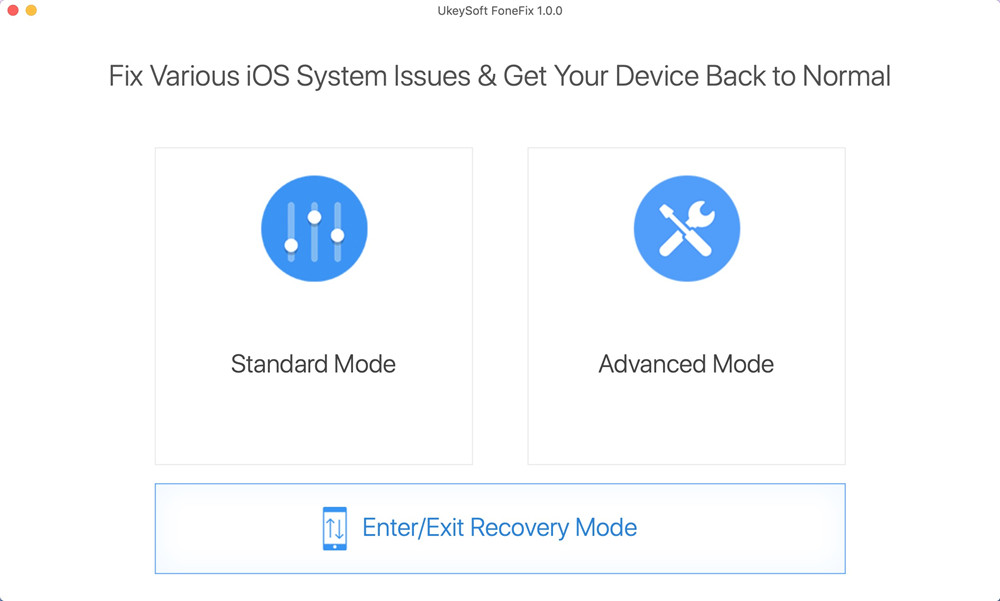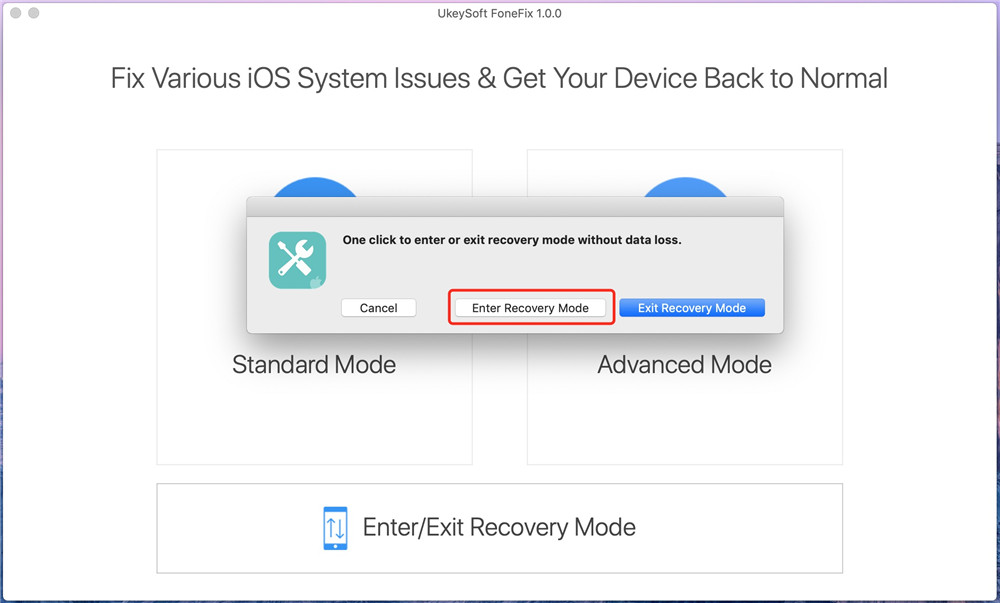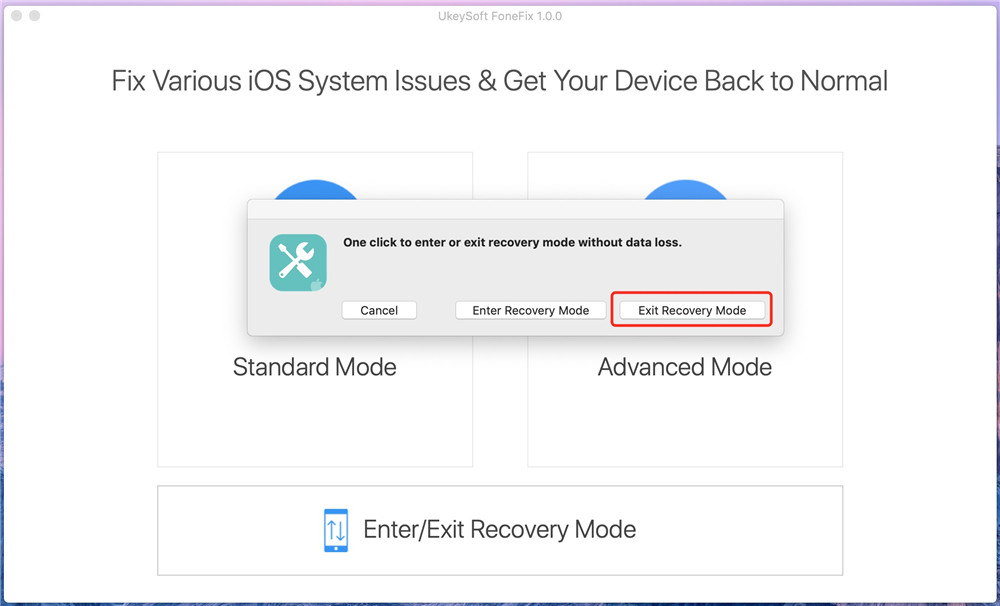ส่วนที่ 1 การติดตั้งและการลงทะเบียน
UkeySoft FoneFix เป็นการกู้คืนระบบ iOS แบบมืออาชีพและทรงพลัง, การกู้คืนระบบของ iPadOS และการกู้คืนระบบของ Apple tvOS ไม่เพียงแต่สามารถช่วยคุณแก้ไข iPhone, iPad และ iPod touch ที่ติดอยู่ในโหมดการกู้คืน โลโก้ Apple, โหมด DFU, หน้าจอสีดำ, หน้าจอสีขาว และปัญหาอื่นๆ ของ iOS แต่ยังช่วยให้คุณแก้ไข Apple TV ที่ไม่ทำงานตามปกติได้ เป็นโหมดมาตรฐานช่วยให้คุณกู้คืนระบบ iPhone/iPad/iPod touch/Apple TV ให้เป็นปกติโดยไม่สูญเสียข้อมูล
ขั้นตอนที่ 1. ติดตั้ง UkeySoft FoneFix
คลิกปุ่มดาวน์โหลดด้านบนเพื่อดาวน์โหลดแพ็คเกจการติดตั้ง ดับเบิลคลิกที่แพ็คเกจการติดตั้งและอินเทอร์เฟซการติดตั้งจะปรากฏขึ้น คุณเพียงแค่ลากไอคอน UkeySoft FoneFix ไปยังแอพพลิเคชั่นเพื่อทำการติดตั้งให้เสร็จ
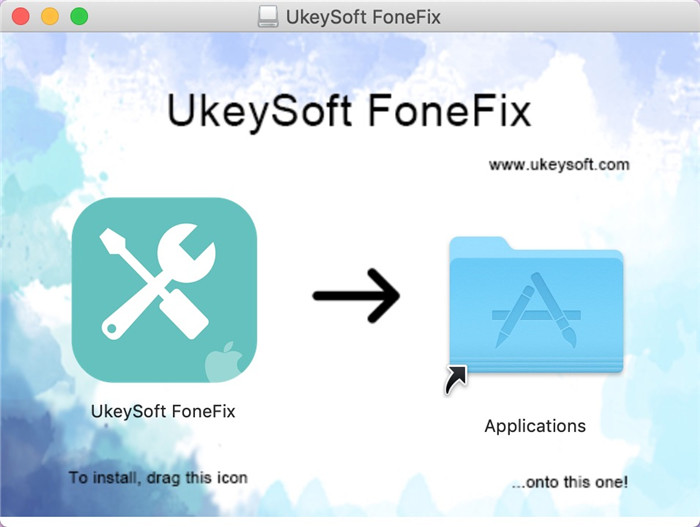
ทันที โปรแกรม UkeySoft FoneFix จะแสดงบน Mac ของคุณ จากนั้นคลิกที่ไอคอนเพื่อเปิดใช้งาน
ขั้นตอนที่ 2. ลงทะเบียน UkeySoft FoneFix
คุณจะได้รับหน้าต่างแจ้งที่คุณต้องลงทะเบียน UkeySoft FoneFix เพื่อให้คุณสามารถใช้ฟังก์ชันทั้งหมดได้
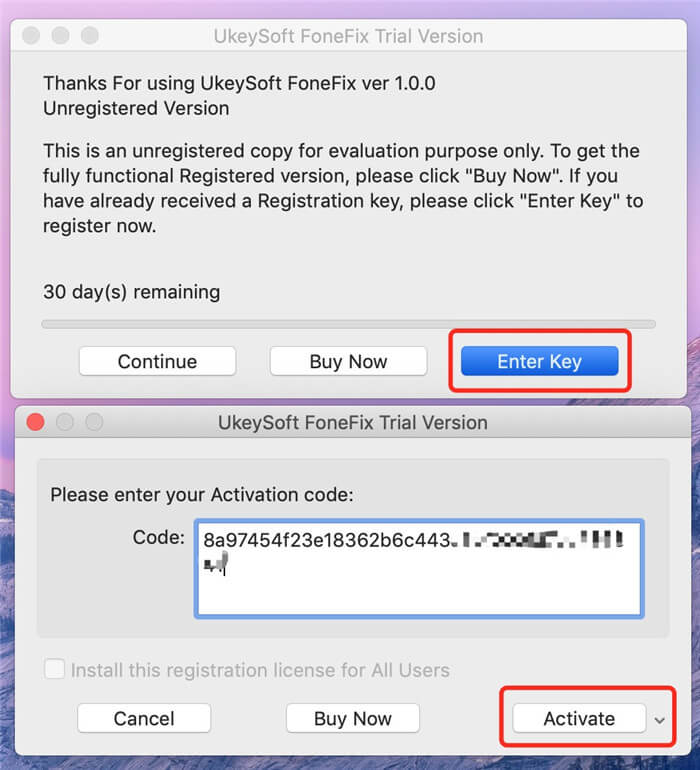
หากคุณมีรหัสลงทะเบียนแล้ว โปรดป้อนให้ถูกต้อง ถ้าไม่คุณสามารถคลิกที่ "ซื้อเลย" และรหัสลงทะเบียนใหม่จะถูกส่งไปยังอีเมลของคุณทันที เมื่อเสร็จแล้วให้คลิกที่ "เปิดใช้งาน" ปุ่มเพื่อเปิดใช้งานโปรแกรม
คุณยังสามารถคลิกตัวเลือก "ดำเนินการต่อ" เพื่อทดลองใช้ก่อนซื้อ
เวอร์ชั่นทดลอง:
1. เข้า/ออกจากโหมดการกู้คืน (ฟรี) - ช่วยให้คุณเข้าหรือออกจากโหมดการกู้คืนได้อย่างง่ายดายโดยไม่ต้องดำเนินการใดๆ บนอุปกรณ์ของคุณ
2. วิเคราะห์อุปกรณ์ของคุณและดาวน์โหลดแพ็คเกจเฟิร์มแวร์ที่ตรงกันได้ฟรี
เวอร์ชันเต็ม:
ปลดล็อกข้อจำกัดทั้งหมด ช่วยคุณแก้ไขปัญหา iOS/iPadOS/tvOS ทั้งหมด และกู้คืนอุปกรณ์ของคุณกลับสู่สถานะปกติ
เปิดใช้งานซอฟต์แวร์หลังจากทดลองใช้:
หากคุณต้องการใช้คุณสมบัติทั้งหมด คุณสามารถซื้อรหัสใบอนุญาตจาก UkeySoft Store ของเรา รหัสลิขสิทธิ์จะถูกส่งไปยังอีเมลของคุณโดยอัตโนมัติภายในไม่กี่นาที
กรุณาคลิกเมนูช่วยเหลือและคลิกลงทะเบียน
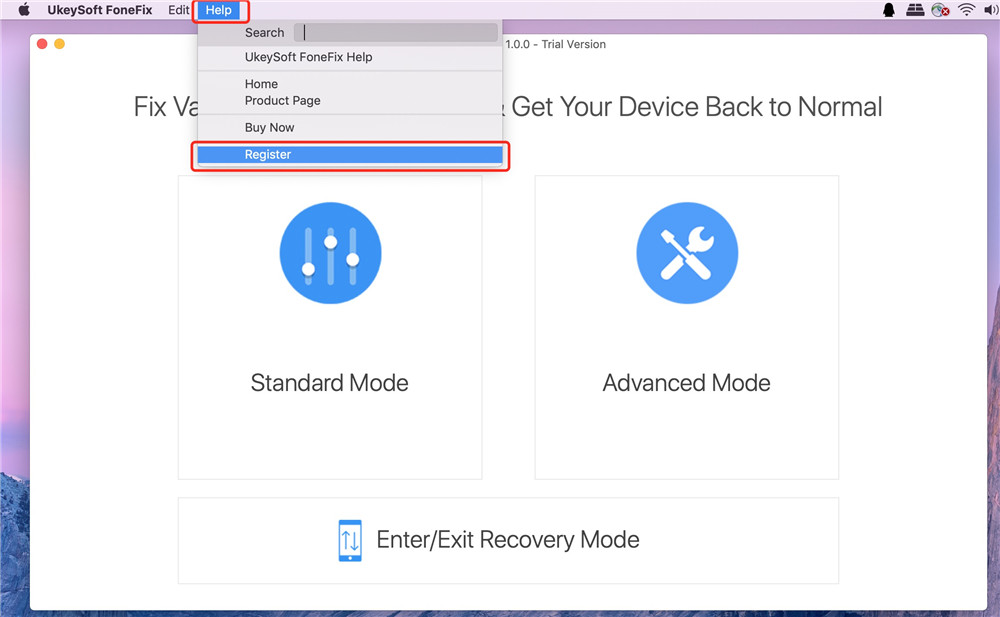
จากนั้นคัดลอกและวางรหัสใบอนุญาตของคุณในช่องว่างแล้วคลิก "เปิดใช้งาน" ปุ่มลงทะเบียนเวอร์ชันเต็ม
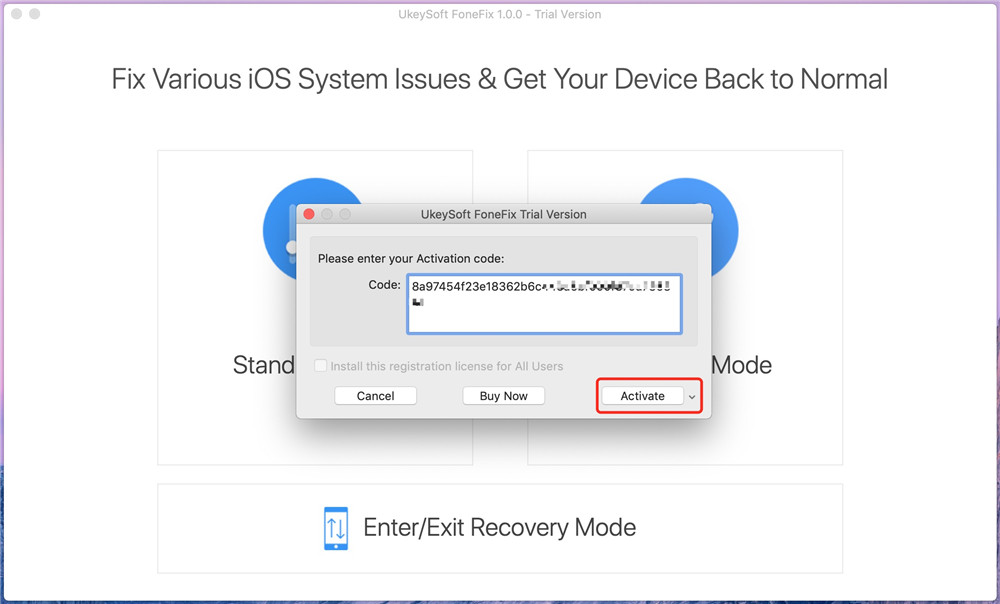
หลังจากลงทะเบียน UkeySot FoneFix(iOS System Recovery) เรียบร้อยแล้ว คุณจะได้รับข้อความ "เปิดใช้งานสำเร็จ!" กรุณาคลิ้ก "ตกลง" ปุ่มกลับไปที่อินเทอร์เฟซหลัก ตอนนี้คุณสามารถแก้ไขปัญหาระบบต่างๆ ของ iPhone/iPad/iPod touch/Apple TV ได้โดยไม่สูญเสียข้อมูล